ついにLinuxをインストールし、お気に入りのアプリをダウンロードしたところ、拡張子が「.deb」のファイルがありました。さて、どうすればいいでしょうか。この記事では、DEBファイルを使用してLinuxにアプリを簡単にインストールできる2つの方法を紹介します。
DEBファイルとは何ですか?
「.deb」で終わるファイルはDebianソフトウェアパッケージファイルと呼ばれ、Linuxにアプリをインストールするために使用されます。DEBファイルは、Ubuntuとそのさまざまなフレーバー、Pop!_OS、Linux MintなどのDebianベースのLinuxディストリビューションでのみ使用されます。つまり、ArchまたはFedoraをベースにしたディストリビューションではインストールできません。
長期間Windowsを使用した後にLinuxを使用する場合は、DEBファイルをEXEファイルと似ていると考えるかもしれません。拡張子が「.exe」のファイルは、Windowsプログラムをインストールして実行するために使用されるWindows実行可能ファイルです。しかし、DEBファイルとは異なります。EXEファイルにはプリコンパイルされたソースコードが付属していますが、DEBファイルをインストールするには、アプリケーションが必要で、ファイルの内容をコンパイルしてLinuxにインストールする必要があります。
プリコンパイルされたコードをインスタントカップラーメンと考えてください。必要なことは、お湯を注ぐ(ファイルをダブルクリックする)、よくかき混ぜる(インストーラーウィザードの指示に従う)、食べる(アプリケーションを使い始める)だけです。一方、DEBファイルをレシピに必要な材料と考えてください。すべてを配置して混ぜ合わせて調理して、最終的な料理を完成させる必要があります。幸い、このプロセスを代行してくれる無料のアプリがあります。
GDebiとEddyは、DEBファイルをインストールするために使用される人気のパッケージインストーラーのいくつかです。しかし、Ubuntuなどのディストリビューションでは、デフォルトでソフトウェアセンターでDEBパッケージを開き、そこでインストールをクリックすると、アプリがインストールされます。GDebiをインストールしてDEBパッケージをインストールすることもできます。
DEBファイルをインストールする方法
グラフィカルデスクトップ(GUI)とターミナルの両方を使用してDEBファイルをインストールできます。どちらの方法も説明するので、簡単にできそうな方を選択してください。
DEBファイルをグラフィカルにインストールする方法
インストールするアプリのDEBパッケージをダウンロードします。このチュートリアルでは、Slackをインストールしてみましょう。
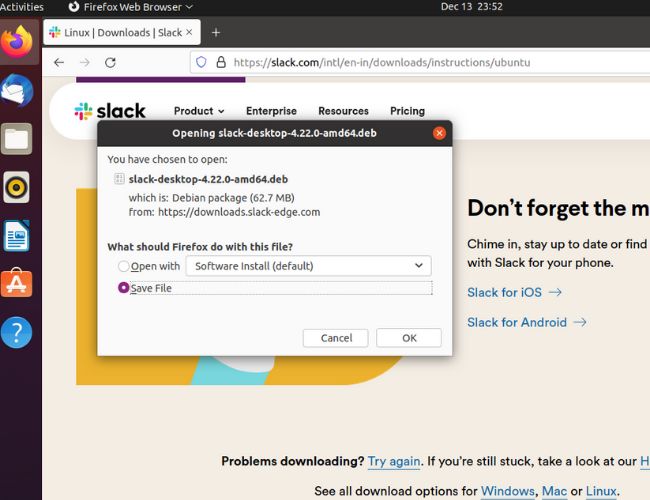
ダウンロード後、ファイルをダブルクリックすると、パッケージの内容がUbuntuソフトウェアまたはディストリビューションで使用しているソフトウェアマネージャーに読み込まれます。
読み込まれたら、「インストール」ボタンをクリックするだけです。
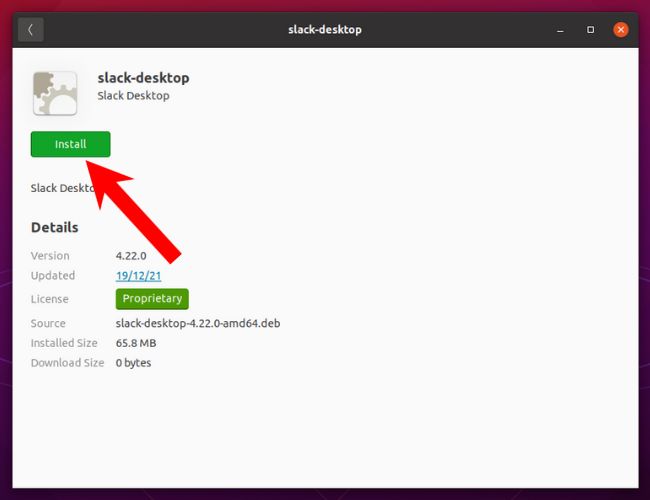
何らかの理由でソフトウェアマネージャーが開かない場合は、GDebiまたはdpkgコマンドを使用してパッケージをインストールできます。
まだインストールしていない場合は、ターミナルを開いてGDebiのインストールを開始します。
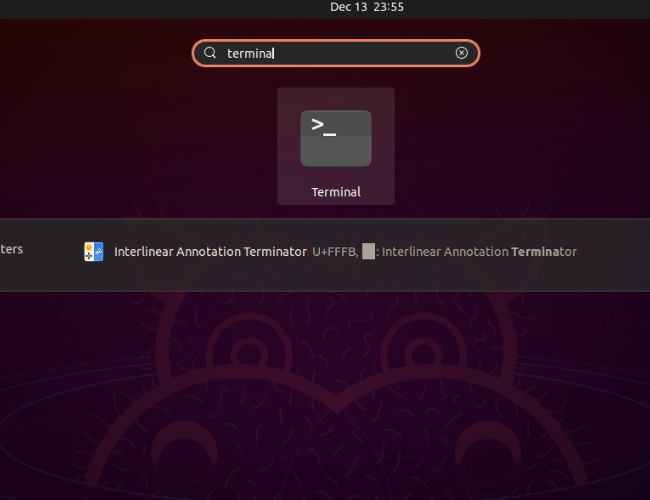
次のコマンドを入力してEnterキーを押します。
sudo apt install gdebi
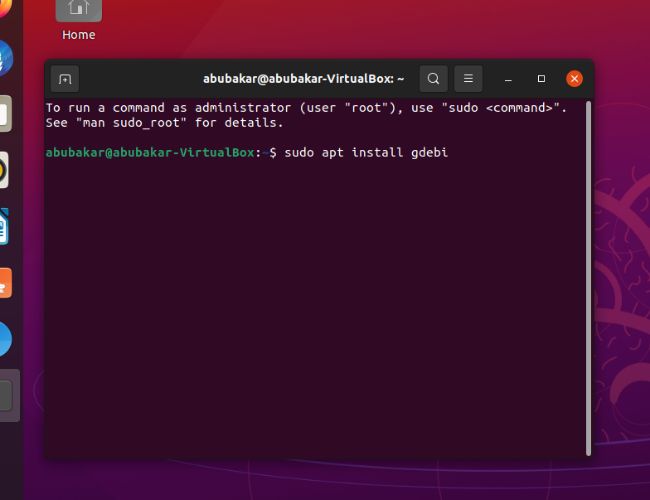
インストールが完了したら、ダウンロードしたDEBパッケージの場所に向かいます。
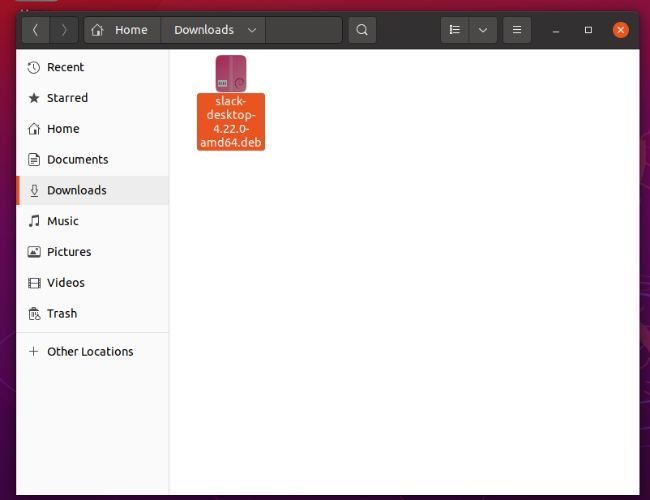
Ubuntuを使用している場合は、アプリパッケージを右クリックして「別のアプリケーションで開く」をクリックします。それ以外の場合は、別の「開く」オプションを探したり、ファイルをダブルクリックしたりしてみてください。
GDebiパッケージインストーラーを見つけてクリックし、最後に「選択」をクリックします。
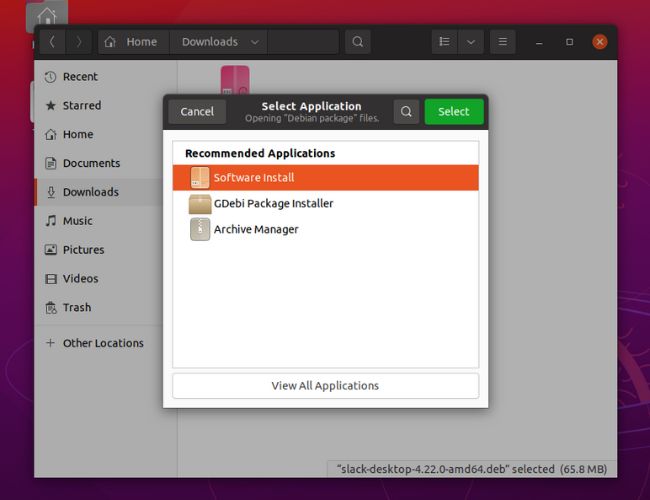
GDebiパッケージインストーラーが開き、インストールするパッケージの詳細が取得されます。
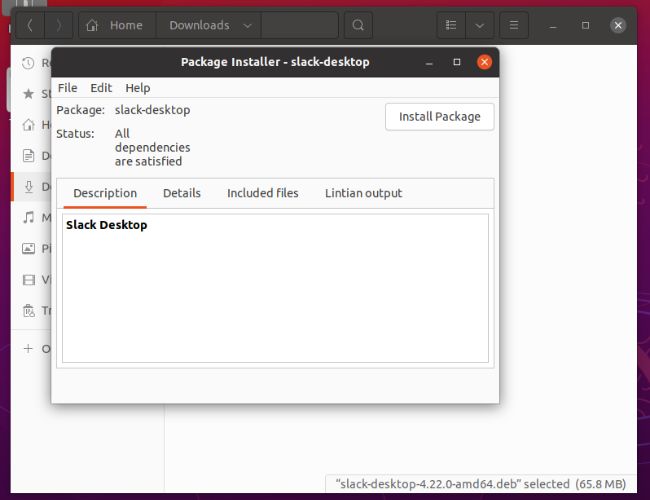
最後に、「パッケージをインストール」ボタンをクリックして、しばらく待ってインストールします。
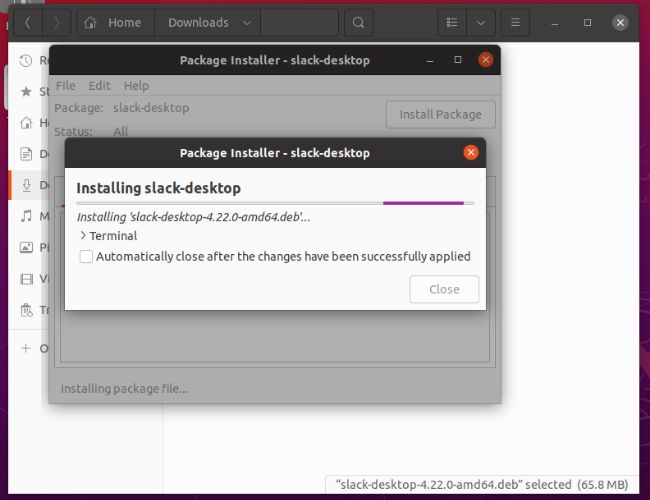
これで、アプリケーションがアプリケーションリストに表示されるはずです。
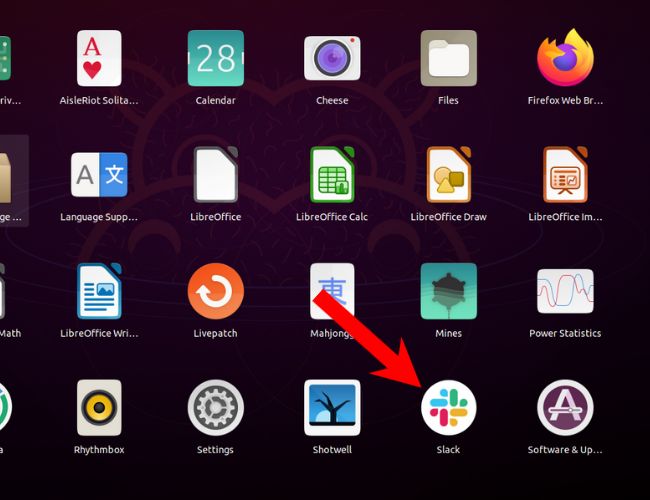
ターミナルにDEBファイルをインストールする
ターミナルの使用に慣れている場合は、dpkg(Debianパッケージ)コマンドでDEBファイルをインストールできます。方法は次のとおりです。
ターミナルを開きます。次に、ダウンロードしたDEBファイルがあるディレクトリにcdします。この場合、ファイルは\Downloadsディレクトリにあります。
cd \Downloads
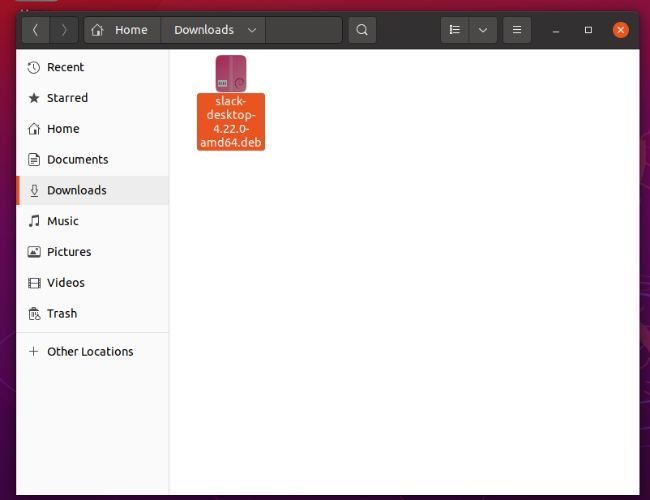
dpkgコマンドの後にパッケージ名を入力してEnterキーを押します。次に例を示します。
sudo dpkg -i "package_name.deb"
package_name.debをパッケージ名(引用符はそのまま)に置き換えてEnterキーを押すと、インストールが開始されます。おそらく管理者パスワードの入力を求められます。
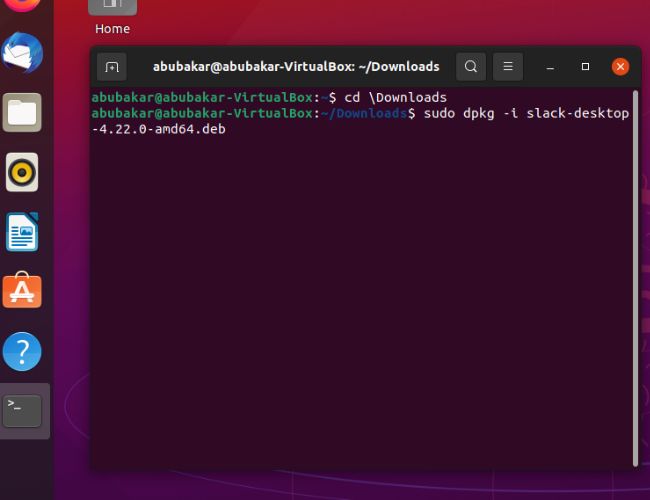
または、デフォルトのファイルマネージャーを使用してファイルの場所に行き、sudo dpkg -iと入力して、ファイルをターミナルにドラッグアンドドロップし、Enterキーを押してインストールします。
dpkgでどの方法を使用する場合でも、アプリを実行する前に必要な依存関係がインストールされていることを確認することをお勧めします。dpkgは、システムにプログラムを実行するために必要なものがすべて揃っているかどうかを確認しませんが、aptは確認できます。
sudo apt install -f
PCにインストールされているもので追加の依存関係が必要な場合は、aptがインストールに役立ちます。これで自由にプログラムを実行できます。必要に応じて、Linuxにインストールされているパッケージを一覧表示して、インストールが完了したことを確認できます。
コメントする